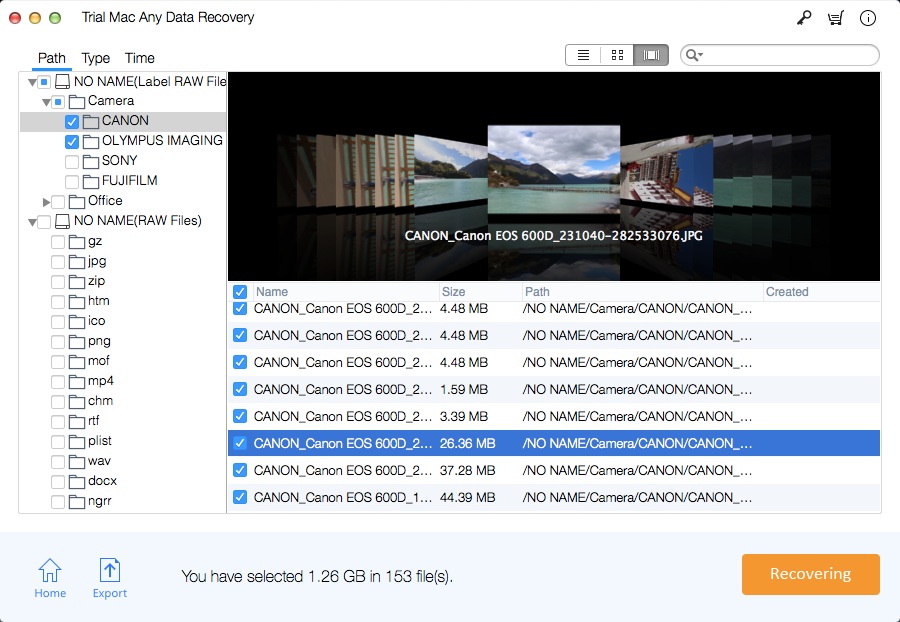3 manieren: hoe verwijderde screenshots op Mac online te herstellen
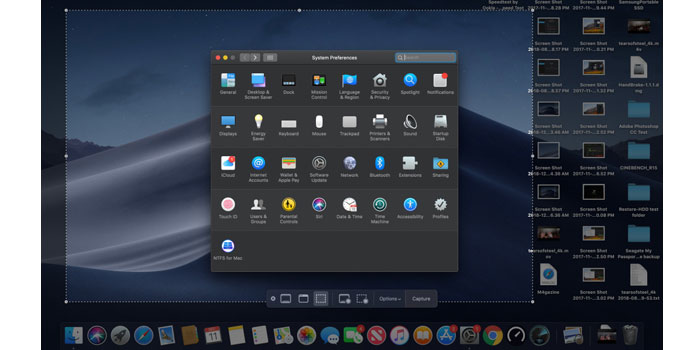
Samenvatting
Het is heel eenvoudig om schermafbeeldingen te maken en deze op een Mac-computer op te slaan. Soms kunt u per ongeluk belangrijke schermafbeeldingen verwijderen. U hoeft zich er echter geen zorgen over te maken. U kunt eenvoudig verwijderde schermafbeeldingen op Mac herstellen. In dit artikel laten we u 3 mogelijke methoden zien om verwijderde schermafbeeldingen op Mac te herstellen.
Er kunnen verschillende sneltoetscombinaties worden gebruikt op Mac-computers om te voldoen aan de behoeften van gebruikers op het gebied van schermopname. Houd de toetsen 'Shift', 'Command' en '3' tegelijkertijd ingedrukt om een screenshot van uw scherm te maken en het wordt opgeslagen op uw Mac-bureaublad. Houd 'Shift', 'Command' en '4' tegelijkertijd ingedrukt om een screenshot te maken van een deel van uw Mac-scherm. Houd 'Shift', 'Command' '4' en 'Space Bar' ingedrukt om een screenshot van het menu of venster te maken. Maak je geen zorgen als je enkele schermafbeeldingen op je Mac hebt verwijderd. Nadat u de schermafbeeldingen hebt verwijderd, verdwijnen ze niet en kunt u ze op verschillende manieren herstellen. Hieronder zullen we drie methoden delen voor het herstellen van verwijderde schermafbeeldingen op Mac.
Methode 1: Herstel verwijderde screenshot van het 'Recent verwijderde' album op Mac
Stap 1: Open de map 'Foto's'.
Stap 2: Selecteer 'Albums' en dubbelklik op 'Recent verwijderd'.
Stap 3: Selecteer het screenshot dat u wilt herstellen.
Stap 4: Klik op de knop 'Herstellen' en de schermafbeeldingen worden opgeslagen in de originele map Fotoalbum.
Methode 2: Herstel verwijderde screenshot uit Prullenbak op Mac
Stap 1: Open het pictogram 'Prullenbak' op het bureaublad van de Mac.
Stap 2: Zoek de afbeeldingen die u wilt herstellen en sleep ze van de prullenbak naar het bureaublad. U kunt ook met de rechtermuisknop op de afbeeldingen klikken en 'Terugzetten' selecteren om verwijderde schermafbeeldingen uit de prullenbak op Mac te herstellen.
Methode 3: Herstel permanent verwijderde screenshots met Mac Screenshots Recovery Software
Als je schermafbeeldingen op je Mac hebt verwijderd en ze niet kunt herstellen vanuit "Recent verwijderd album" of "Prullenbak", kun je het beste een professionele Mac-tool voor het herstellen van screenshots gebruiken. We raden aan om Mac Any Data Recovery Pro te gebruiken. Het is 100% veilig en kan alle permanent verwijderde screenshots en bestanden binnen enkele minuten herstellen. Er zijn slechts drie stappen nodig om verwijderde schermafbeeldingen van Mac te herstellen.
Stap 1: Selecteer de optie Afbeelding herstellen en klik op de knop Starten.
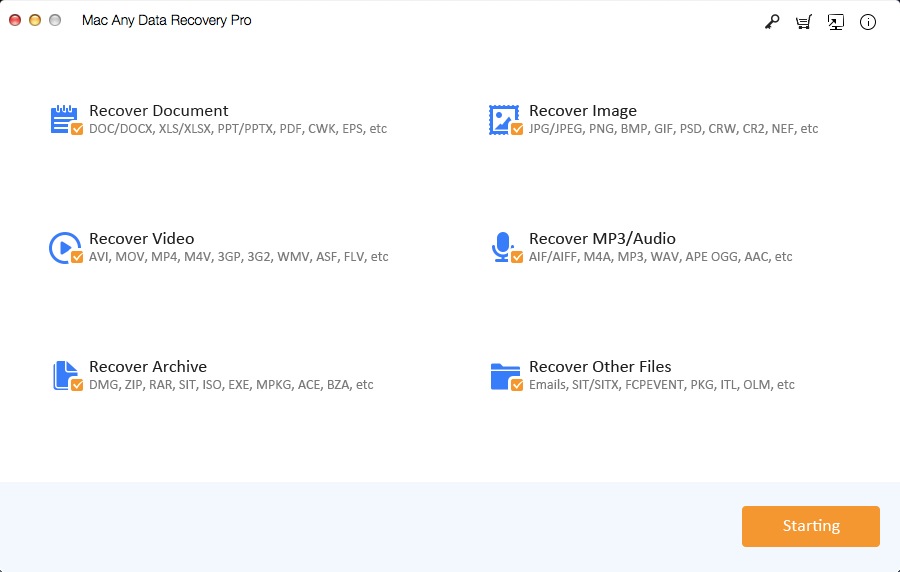
Stap 2: Selecteer het station om naar de verwijderde schermafbeeldingen te scannen en klik op Scannen om het proces voor het scannen van schermafbeeldingen te starten.
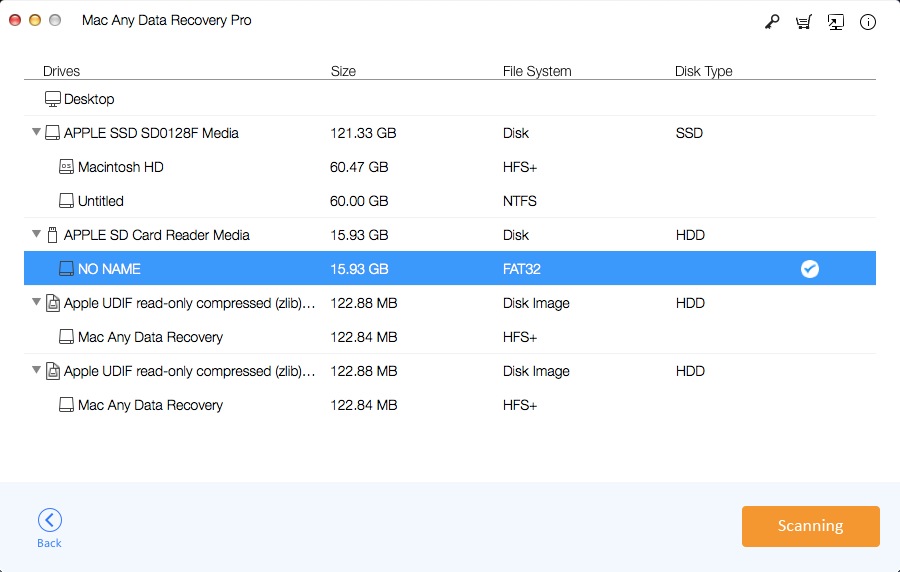
Stap 3: Bekijk een voorbeeld van de schermafbeeldingen die u moet herstellen en selecteer ze. Klik vervolgens op Herstellen om alle verwijderde / verloren / geformatteerde op uw Mac te herstellen.